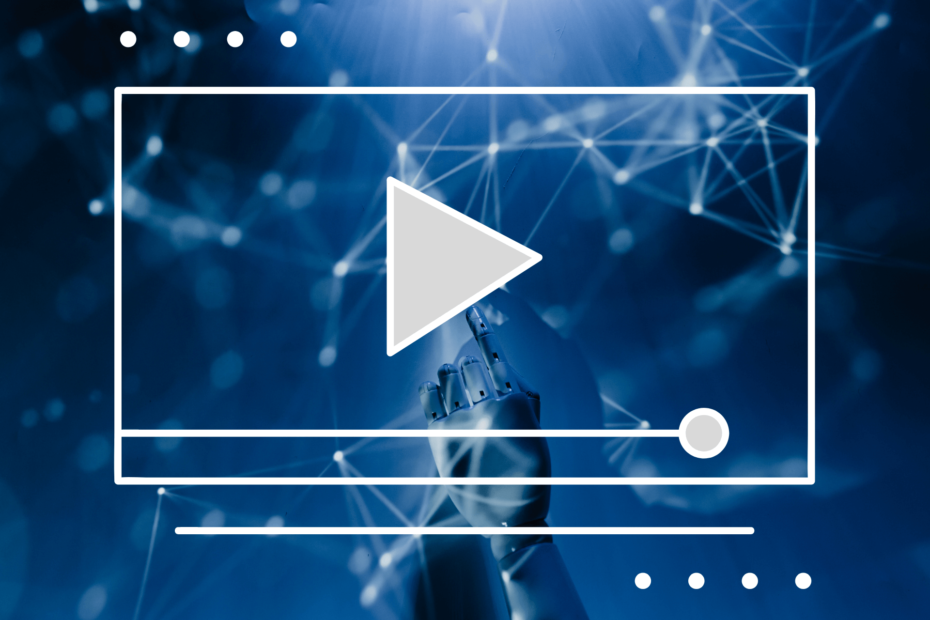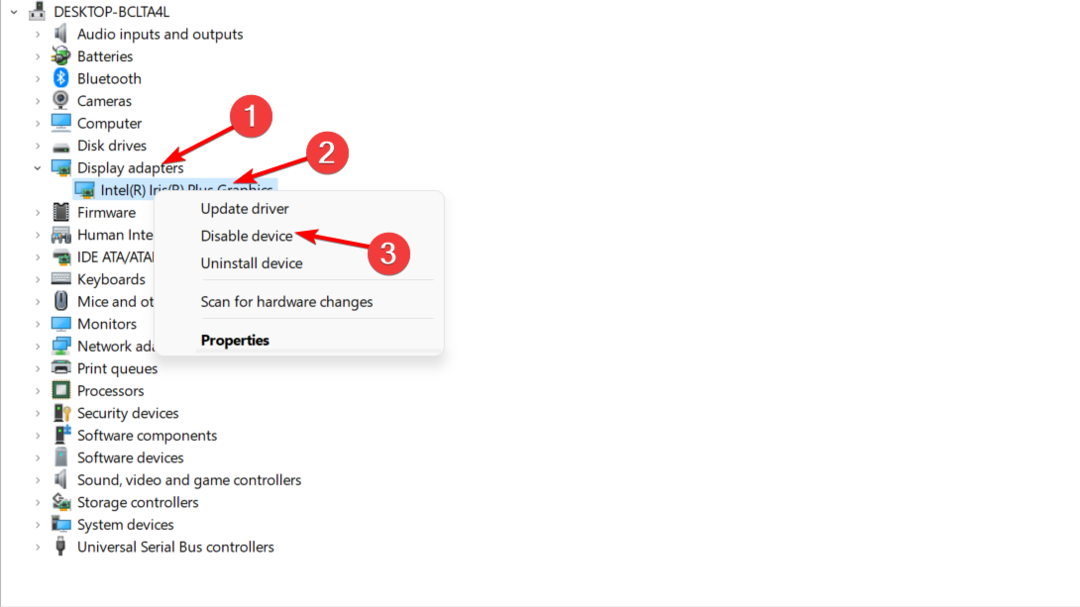Tühjendage Battle.net vahemälu, kui see tõrge ilmub rakenduses Modern Warfare
- Korrumpeerunud mängufail võib selle vea põhjustada Modern Warfare'i käivitamisel või mängimise ajal.
- Saate vea parandada, andes mänguadministraatorile juurdepääsu ja parandades mängufaile.

- Laadige alla ja installige Fortect.
- Skannimisprotsessi alustamiseks käivitage rakendus.
- Klõpsake nuppu Alusta remonti nuppu, et lahendada kõik teie arvuti jõudlust mõjutavad probleemid.
- Fortecti on alla laadinud 0 lugejad sel kuul.
Call of Duty: Modern Warfare on populaarne esimese isiku tulistamismäng. Mängijad on aga teatanud, et nad puutuvad kokku veakoodiga 0x00001338, mis põhjustas mängu kokkuvarisemise mängu ajal. Seega pakume lahendusi COD Modern Warfare'i veakoodi 0x00001338 parandamiseks.
Teise võimalusena võite lugeda parandamise kohta Kaasaegse sõjapidamise pakettide kadu Windowsi arvutites.
Mis põhjustab COD Modern Warfare'is vea 0x00001338?
COD Modern Warfare'i veakood 0x00001338 võib olla tingitud järgmistest teguritest.
- Aegunud graafikakaardi draiverid - Kui teie graafikakaardi draiverid on aegunud, võib see põhjustada probleeme mängu jõudlusega ja põhjustada tõrke 0x00001338.
- Ülekiirendatud protsessor või GPU – CPU või GPU kiirendamine võib põhjustada ebastabiilsust ja mängus krahhe.
- Rikutud mängufailid – Kui mängufailid puuduvad või on rikutud, võib see põhjustada mängu krahhi ja põhjustada tõrke 0x00001338.
Ülaltoodud tegurid on erinevates arvutites erinevad. Siiski arutame lahendusi probleemi lahendamiseks.
Kuidas saan COD Modern Warfare'is viga 0x00001338 parandada?
Enne paranduste proovimist lugege läbi järgmised toimingud.
- Kontrollige, kas teie arvutis on Windowsi värskendusi.
- Kontrollige mängu serveri olekut.
- Sulgege kõik taustal olevad rakendused ja protsessid, mis võivad mängu mõjutada.
- Veenduge, et teie emaplaat ja protsessor ühilduvad valitud sagedusega.
- Proovige RAM-i sätetes XMP-profiil keelata.
- Värskendage oma süsteemi draiverit pakkima.
- Värskendage emaplaadi BIOS-i.
- Kontrollige, kas teie arvuti vastab mängu minimaalsetele süsteeminõuetele.
Kui viga püsib, jätkake allolevate tõrkeotsingu sammudega.
1. Käivitage Modern Warfare administraatoriõigustega
- Ava Battle.net Töölauarakendus.
- Minema Seaded ja klõpsake nuppu Allalaadimised osa.

- Kliki Otsige mänge exe-faili asukoha kuvamiseks.

- Paremklõpsake Kaasaegne Warfare.exe fail ja valige Omadused kontekstimenüüst.
- Vali Ühilduvus vahekaarti ja klõpsake nuppu Käivita administraatorina kasti märkimiseks. Klõpsake nuppu Windowsi täisekraani optimeerimised kast ja valige Okei nuppu muudatuste rakendamiseks.

Mängu administraatorile juurdepääsu andmisel antakse sellele eelisõigus teiste rakenduste ees ja lahendatakse lubadega seotud probleemid. Vaadake meie juhendit, kuidas seda teha panna failid ja rakendused alati administraatorina töötama Windowsis.
2. Parandage mängufail
- Vasakklõpsake Alusta nupp, tüüp Battle.netja käivitage see.

- Valige Kaasaegne sõjapidamine klõpsake oma teegis nuppu käik nuppu, seejärel valige Skannimine ja parandamine.
- Klõpsake Alustage remonti skannimisprotsessi alustamiseks.

- Oodake, kuni skannimine on lõppenud, ja seejärel kontrollige, kas tõrge püsib.
Mängufailide parandamine parandab rikutud failid, mis võivad mängu tegevust takistada.
3. Tühjendage Battle.net vahemälu
- Paremklõpsake Windows ikooni ja valige Tegumihaldur nimekirjast.
- Navigeerige lehele agent.exe ja Blizzardi värskendusagent. Paremklõpsake neid ja valige Lõpeta ülesanne kontekstist.

- Vajutage Windows + R võti avamiseks Jookse dialoogiboks, tüüp %aplikatsiooni andmed%ja vajutage Sisenema.

- Minema Blizzardi meelelahutus ja selle avamiseks topeltklõpsake sellel.
- Valige Battle.net kaustas paremklõpsake Vahemälu kausta ja klõpsake Kustuta kontekstimenüüst.

Mängu vahemälu tühjendamine kustutab eelsalvestatud andmed, mis võivad tõrke põhjustada.
- 0x89245102 Minecrafti viga: parim viis selle parandamiseks
- Civ 6 jookseb pidevalt kokku? Kuidas seda 4 sammuga peatada
- Tagasi 4 Veri jookseb pidevalt kokku? 5 kiiret viisi selle parandamiseks
- Vargameri kukub pidevalt kokku? Siin on, kuidas seda peatada
4. Installige uuesti Modern Warfare
- Paremklõpsake Windows ikooni ja klõpsake nuppu Installitud rakendused.
- Navigeerige Kaasaegne sõjapidamine, klõpsake valikute ikooni ja klõpsake nuppu Desinstallige. Seejärel valige Desinstallige oma valiku kinnitamiseks.

- Oodake, kuni protsess on lõpule viidud, ja installige rakendus Modern Warfare saidile Battle.net.
- Teise võimalusena võib mängu installimine teisele draivile või partitsioonile tõrkeotsingu teha.
Rakenduse Modern Warfare uuesti installimine taastab selle vaikimisi ja teeb COD Modern Warfare'i veakoodi 0x00001338 tõrkeotsingu.
Lõpuks vaadake meie üksikasjalikku juhendit selle parandamise viiside kohta Modern Warfare Remastered jookseb kokku arvutis. Lisaks on meil üksikasjalik juhend selle kohta, miks Modern Warfare 2 desinstallib end ise Xboxis ja arvutites.
Kui teil on lisaküsimusi või ettepanekuid, kirjutage need kommentaaride jaotisesse.
Kas teil on endiselt probleeme?
SPONSEERITUD
Kui ülaltoodud soovitused ei ole teie probleemi lahendanud, võib teie arvutis esineda tõsisemaid Windowsi probleeme. Soovitame valida kõik-ühes lahenduse nagu Fortect probleemide tõhusaks lahendamiseks. Pärast installimist klõpsake lihtsalt nuppu Vaata ja paranda nuppu ja seejärel vajutage Alusta remonti.